Google Chromeやその他のブラウザでWebを閲覧すると、ニュースレターに購読したり、作業をサポートするために寄付したり、通知を送信できるようにするなど、訪問しているWebサイトからポップアップに出会うことがよくあります。ほとんどの人はこれらのポップアップを閉じてオフにするために最善を尽くしますが、十分な注意を払わなければ、いくつかのWebサイトが通知を送信できるようになります。その後、WindowsコンピューターでGoogle Chromeを開くたびに表示されます。そして、彼らはあなたを困らせることは間違いありません。同様の状況にある場合は、すべてのWebサイトからすべてのGoogle Chrome通知をオフにする方法と、特定のサイトからの通知を停止する方法:
Google Chromeでの不要な通知を停止する方法
Windows 10またはWindows 11を使用するかどうかは関係ありません。 Chromeブラウザを開き、右上隅の省略記号アイコンをクリックまたはタップします。このボタンは、カスタマイズおよび制御Google Chromeメニューを開きます。このメニューで、設定をクリックまたはタップします。
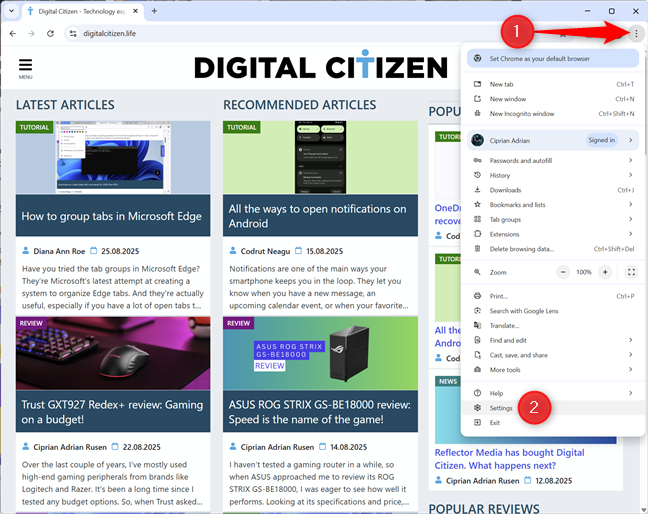
Google Chromeの設定タブが表示されます。左側には、プライバシーとセキュリティに移動します。次に、右側でサイト設定をクリックまたはタップする。 src=”https://www.digitalcitizen.life/wp-content/uploads/2020/11/chrome_notifications-1.png”>
プライバシーとセキュリティ>サイト設定>
最後に、最後に、このセクションに順守し、このセクションをクリックするか、
“”5148″wid=
src=”https://windows.atsit.in/ja/wp-content/uploads/sites/17/2025/09/windowse381aegoogle-chromee381a7e381aee382b9e38391e383a0e9809ae79fa5e38292e382aae38395e381abe38199e3828be696b9e6b395-1.png”> 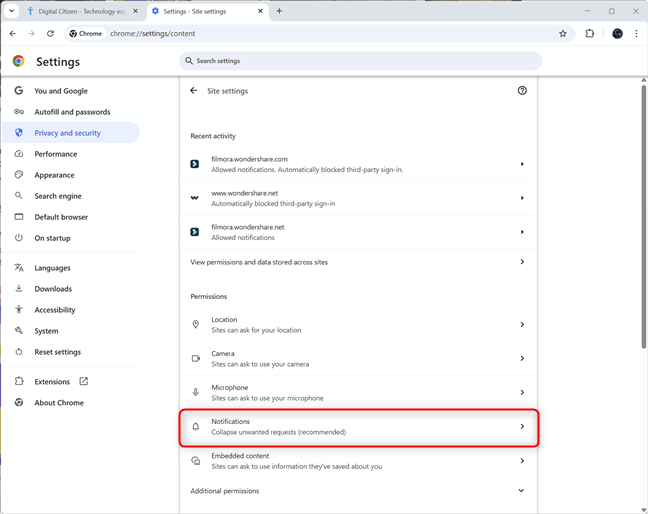
[通知]をクリックまたはタップする
今度は、Google Chromeで機能しない方法を構成するためのオプションがわかります。上部では、ブラウザのデフォルトの動作を変更できます。
カスタマイズされた動作セクションでは、許可またはブロックされている個々のWebサイトをWindowsコンピューターに送信できます。 src=”https://windows.atsit.in/ja/wp-content/uploads/sites/17/2025/09/windowse381aegoogle-chromee381a7e381aee382b9e38391e383a0e9809ae79fa5e38292e382aae38395e381abe38199e3828be696b9e6b395-2.png”> 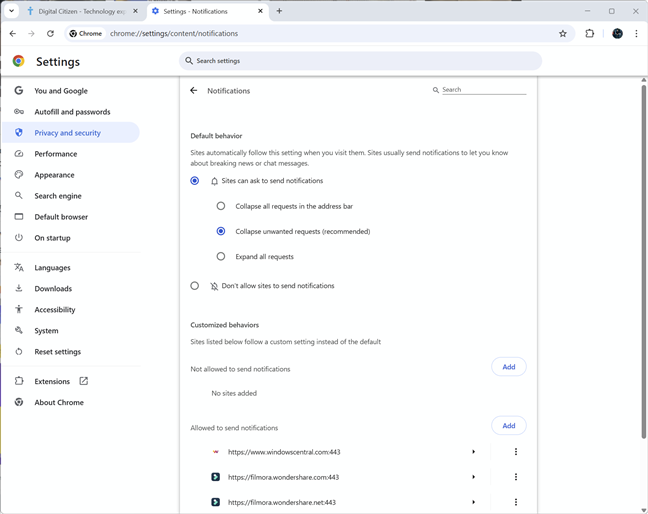
Change Google Chrome’s notifications settings
\
TIP: You may also want to know how to change the default search engine in Google Chrome。
Google Chromeのすべての通知をオフにする方法
通知をまったく受信したくない場合は、Google Chromeのデフォルト動作を変更できます。 Webブラウザは、不要なリクエストを崩壊させるように設定されています。つまり、サイトで通知を送信できるようになりますが、不要なリクエストを送信できます。すべてのサイトがGoogle Chromeで不要な通知を送信するのをブロックするには、サイトの通知を送信しないようにし、[設定]タブを閉じることを選択します。 src=”https://windows.atsit.in/ja/wp-content/uploads/sites/17/2025/09/windowse381aegoogle-chromee381a7e381aee382b9e38391e383a0e9809ae79fa5e38292e382aae38395e381abe38199e3828be696b9e6b395-3.png”> 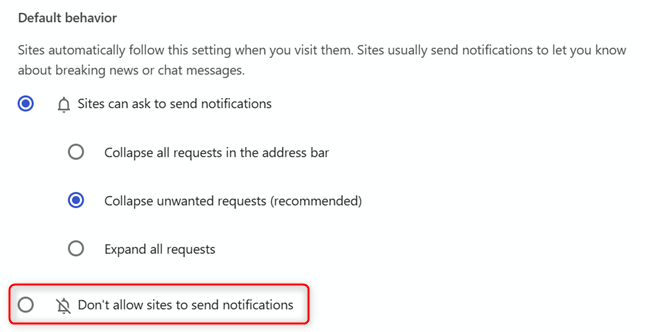
Googleのすべての通知をオフにする
Google Chromeはすべてのサイトからすべてのサイトからのすべてのサイトからオフになります。 CHROME
特定のWebサイトからのみ通知をブロックする場合は、[通知]セクションの[Allow]セクションまで下にスクロールしてください。 Google Chromeを使用するときに通知を送信できるすべてのサイトが表示されます。
src=”https://www.digitalcitizen.life/wp-content/uploads/2020/11/chrome_notifications-5.png”>
通知でイライラするサイトを見つけてください
隣の3つのスタックをクリックしてください。開くメニューで、ブロックを選択します。
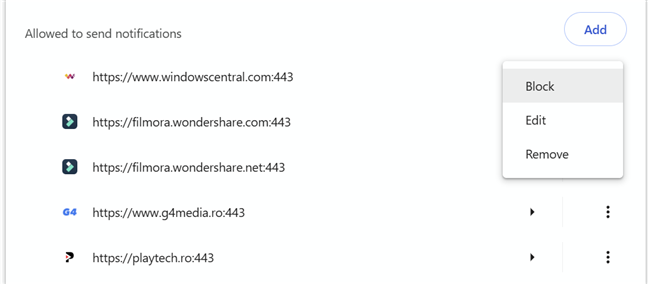
choese block
サイトを手動で追加できます
urlを完成させ、クリックまたはタップします。 src=”https://windows.atsit.in/ja/wp-content/uploads/sites/17/2025/09/windowse381aegoogle-chromee381a7e381aee382b9e38391e383a0e9809ae79fa5e38292e382aae38395e381abe38199e3828be696b9e6b395-6.png”> 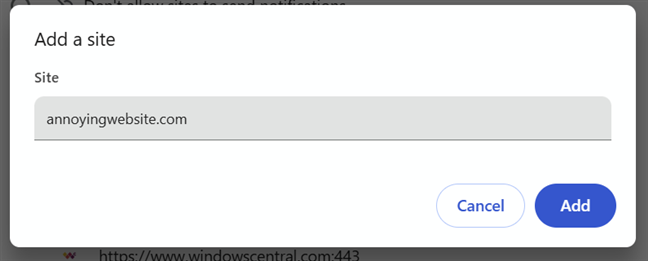 png”>
png”>
そのURLを入力してプレス
ヒント: Google ChromeにアクセスしているWebサイトからの通知をブロックする方法
Google Chromeに通知を送信するWebサイトを読み込んだとします。その場合、数回クリックするだけでそれをブロックできます。アドレスバーの横にある[サイト情報]ボタンの表示ボタンをクリックまたはタップし、[通知]スイッチをクリックするかタップしてオフにします。 src=”https://windows.atsit.in/ja/wp-content/uploads/sites/17/2025/09/windowse381aegoogle-chromee381a7e381aee382b9e38391e383a0e9809ae79fa5e38292e382aae38395e381abe38199e3828be696b9e6b395-7.png”> 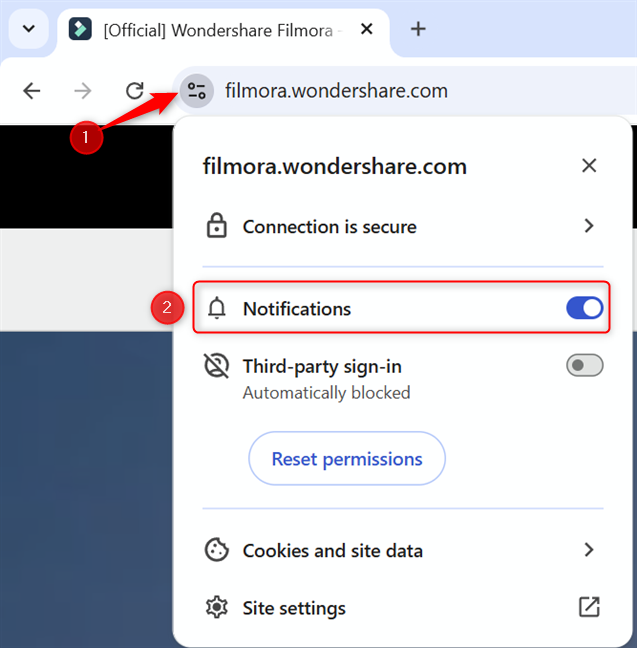
ビューサイト情報メニューは、通知をブロックすることを可能にします
そのウェブサイトは、Webサイトにはchromeに通知を送信することはありません。プロンプトでは十分ではありません
私は、ウェブサイトが通知を表示することを許可しないタイプの人です。以下のプロンプトに似たプロンプトが表示されたら、常にブロックをクリックまたはタップします。特定のサイトとその通知に非常に興味がない限り、同じことをするべきです。 height=”352″src=”https://www.digitalcitizen.life/wp-content/uploads/2020/11/chrome_notifications-10.png”>
常にブロックを選択します
残念ながら、これはGoogle Chromeで不要な通知を決して確認しないことを保証しません。これは、Windowsにインストールするアプリの一部がブラウザを設定して特定のWebサイトの通知を送信できるためです。数週間前、私はビデオ編集用のアプリをいくつか試しました。驚いたことに、このアプリはGoogle Chrome通知設定も変更し、Webブラウザーを開始するたびにイライラしました。このチュートリアルで共有されている手順を実行する必要があるため、アプリのアンインストールも問題を修正しませんでした。迷惑ですね。同様のホラーストーリーがある場合は、以下のオプションを使用してコメントして私と共有することをheしないでください。
